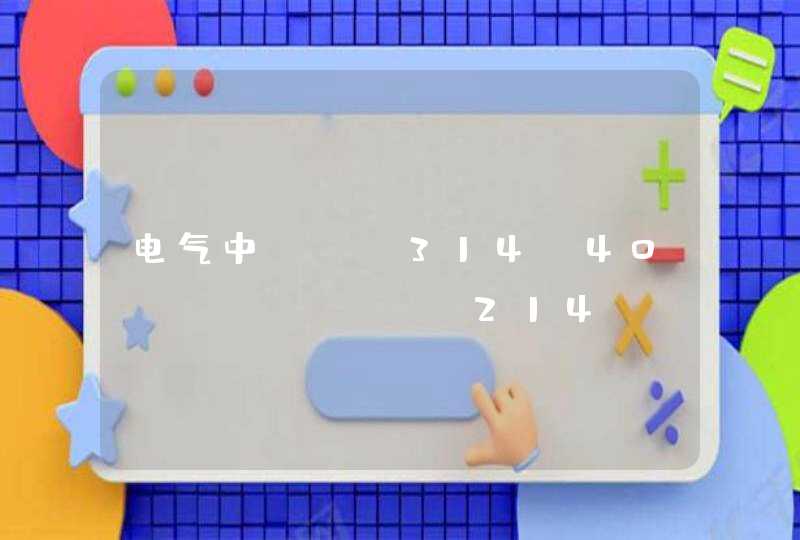电脑开机显示屏显示无信号黑屏具体步骤如下:
工具:联想手机、主机。
1、首先,检查计算机主机的显示信号线和主机接口是否松动。如果线路松动,重新拔插即可。
2、拔下显示器的信号,检查接口及显示器信号线是否损坏。如果接口和线路损坏,更换一条新的显示器信号线即可。
3、检查主机后部电脑主板的显示接口是否完好。如果显示器接口生锈或者是接口针损坏进行除锈和矫正接口针即可。
4、将主机的侧盖打开,查看主板各个接口是否完好,有无老鼠咬线。
5、查看计算机主板CPU旁边的内存,内存插槽是否牢固。如有松动,重新拔插。
6、检查独立显卡与主板接口,是否松动。如有松动,请重新安装显卡。
7、如果电脑主机启动听到蜂鸣报警,请拆下电脑内存检查内存是否烧坏。
8、如果记忆体良好,请用橡皮擦擦记忆金属部分。
9、电脑主机检查结束后,检查显示器的显示输入界面是否损坏。主要检查接口的脚针是否变形。发现硬件设置有损坏,要更换或者去专业维修点修理,显示没有信号的问题就解决了。
简单点就是用优化大师里面的工具测试高级点就用3dmark2005
再就是看内存和cpu,二手电脑内存最好是256m以上的,
不少朋友在新装电脑以后不能确定自己的电脑性能究竟如何。究竟应该如何测试自己爱机的性能呢?常看电脑评测文章的朋友可能了解,很多朋友评测电脑都会采用运行大量的评测软件来评价自己的电脑。但是这并不一定适合所有的朋友。很多朋友面对繁多的数据,可能都会头疼,可能完全不明白这些数据究竟代表了什么样的性能。更何况我们手头不一定有这样齐全的测试软件。难道没有简单一点的测试方法么?有!
其实,最简单的测试方法就是让电脑运行一下我们常用的软件来检查电脑有没有什么问题,简单的判断一下电脑性能是否满足要求。一般来说,测试可以分成几类:游戏测试、播放电影测试、图片处理测试、拷贝文件测试、压缩测试、网络性能测试。这些测试基本上包括了对电脑性能的整体测试。
游戏性能测试。买电脑的朋友很少有不玩游戏的,而且游戏可以说是对电脑性能的综合测试,包含了对CPU、内存、显卡、主板、显示器、光驱、键盘鼠标、声卡、音箱等的测试。所以,电脑首先应该进行的就是游戏测试。我们可以选择几款常见的游戏来测试爱机。例如:极品飞车、古墓丽影、QUAKE、CS、虚幻竞技场、魔兽争霸。不一定要把这些游戏都试用一下,可以选择其中的几款来测试电脑性能。电脑配置高一些的朋友可以选择高一些的游戏版本来测试,配置低一些的朋友可以选择版本低一些的游戏来测试。测试主要应该注意游戏安装速度、游戏运行速度、游戏画质、游戏流畅程度、游戏音质等几方面。可以更改显示器设置、显卡设置、BIOS设置、系统设置、游戏设置来感受不同设置下电脑的不同表现。例如改变显示器的亮度、对比度,改变游戏的分辨率,改变显卡的频率,改变内存的延时,改变CPU频率,改变系统硬件加速比例,改变系统缓存设置等等。大家要注意的是在测试以前最好把所有的补丁程序安装齐全,改变设置测试完成以后要把设置改回来(或者改到最佳状态)。有条件的朋友可以和配置相近的电脑对比一下,相信能感受出自己爱机的性能。
接下来可以考虑播放一段电影来测试自己的电脑。建议选择常用的播放器和比较熟悉的电影这样可能不用和其他电脑对比就能看出自己爱机的“优势”。这时候应该注意的是播放有没有异常、画面的鲜艳程度、调整显示器亮度后的画面变化情况、电影画面的清晰程度等等。
再下来可以考虑测试一下电脑的图片处理能力。笔者推荐用常用的图形处理软件来测试,例如PHOTOSHOP、FIREWORKS、AUTOCAD、3D MAX等等。可以试着打开多个图片文件、更改图片或者编辑图片来测试电脑图片处理速度、观察画质。
拷贝文件测试比较简单,应该尽量选择大一些的文件拷贝,大家可以选择拷贝VCD或者DVD。压缩测试可以选择我们常用的WINZIP或者WINRAR来压缩大一些的文件。也可以通过压缩CD、VCD来测试电脑,选择我们常用的超级解霸软件来测试。以上测试重点查看速度。
网络性能测试相对来说简单一些,主要检查网络是否能正常连接、连接速度是否正常。
除了上面几方面以外,大家也可以运行一些常用的测试软件来看看电脑得分。例如3DMARK2001SE、3DMARK03、PCMARK04等。然后可以和网上的参考得分来比较得到出对电脑的评价。